音声合成のインストールには、Windows8.1とWindows10ではインストール手順が異なりますので注意してください。
Windows8.1は、言語追加のオプション機能によっての言語パックをインストールすれば音声合成の機能も同時にインストール
されますが、Windows10の場合は、「言語パック」、「手書き入力」および「音声認識」の3つに分類されてのインストールになり
ますので注意が必要です。 音声合成再生のみで有れば、「音声認識」をインストールしてください。
画面左下の「スタート」ボタンを右クリックし、「コントロールパネル」をクリックしてください。
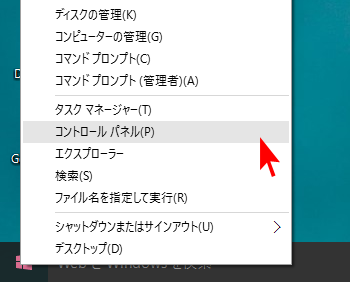
コントロールパネルの「言語の追加」をクリックしてください。
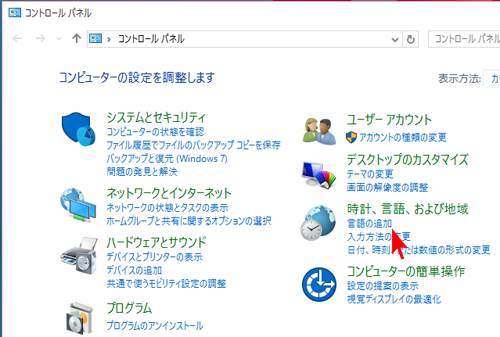
「言語の設定の変更」画面が表示されたら「言語の追加」ボタンをクリックしてください。
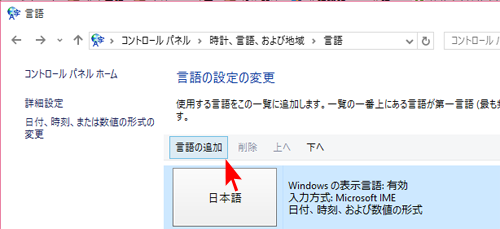
希望の追加言語を選択し、ダブルクリックまたは「追加(開く)」ボタンをクリックしてください。ここでは「英語」を選択しての操作手順を説明します。
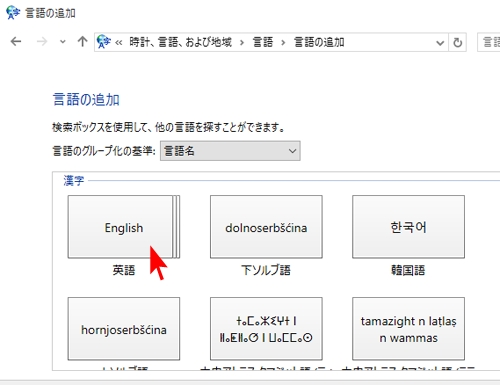
ここでは、「英語(米国)」ボタンを選択し、ダブルクリックまたは「追加」ボタンをクリックしてください。
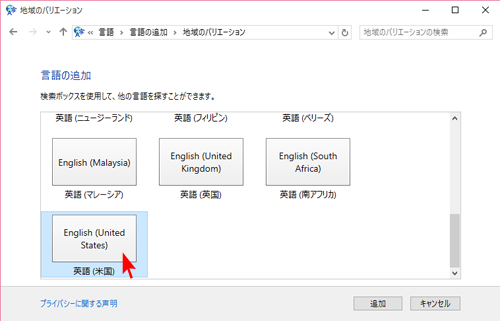
「オプション」ボタンをクリックしてください。
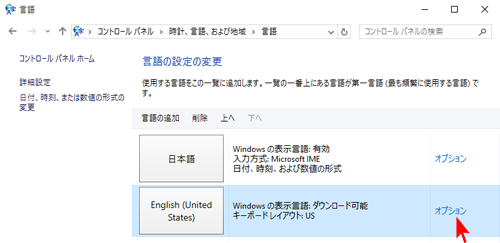
「言語パックをダウンロードしてインストールします」ボタンをクリックしてください。
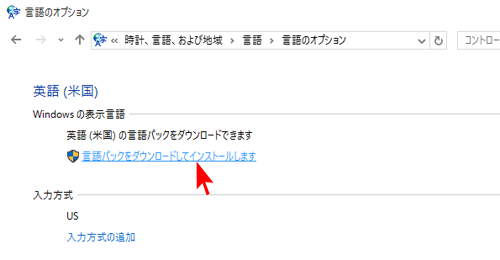
すると、「ユーザーアカウント制御」画面が表示されます。そしたら「はい」ボタンをクリックし、インストールを許可してください。
下記のような画面が表示されインストールが開始されます。
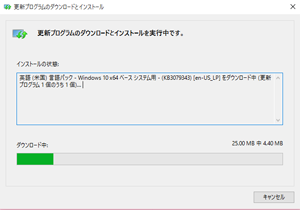
下記のインストール終了画面が表示されましたら「閉じる」ボタンをクリックしてください。
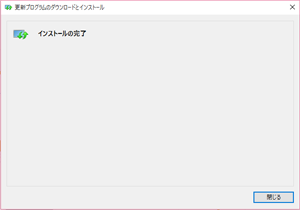
上記の画面が消えたら終了です。
2.2.Windows 10による言語パックのインストール手順画面下の「スタート」ボタンをクリックしてください。

「設定」ボタンをクリックしてください。
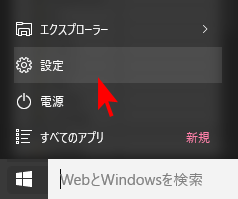
「時刻と言語」ボタンをクリックしてください。
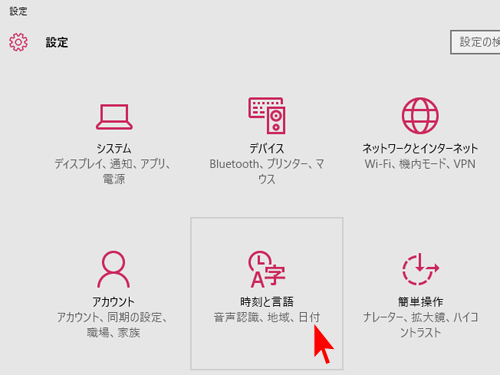
「地域と言語」ボタンをクリックしてください。
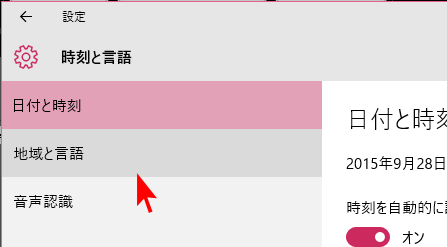
「言語を追加する」ボタンをクリックしてください。
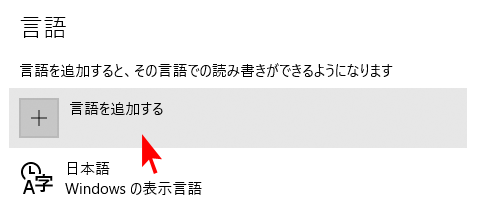
ここでは、例として英語を追加します。「English(英語)」ボタンをクリックしてください。
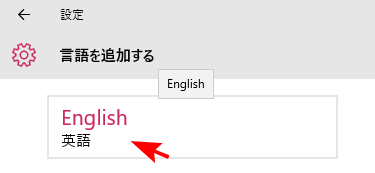
ここでは、例として「英語(オーストラリア)」ボタンを選択し、クリックします。
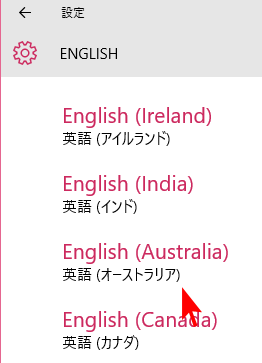
下記の画面に切り替わりましたら「English(Australia)」ボタンをクリックしてください。
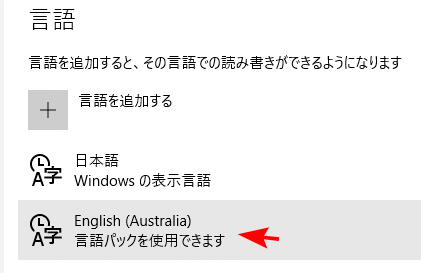
「オプション」ボタンをクリックしてください。 その後、自動的に「基本の入力」がダウンロードされます。
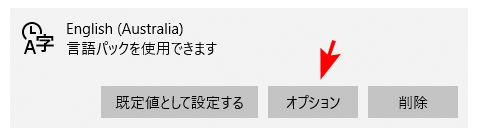
「音声認識」ボタンをクリックしてください。
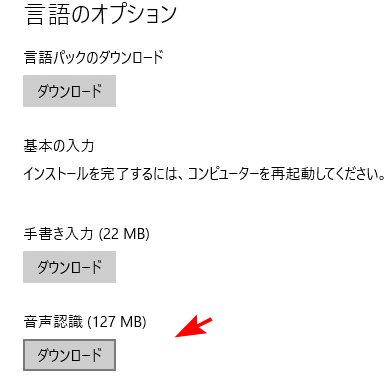
下記の「ダウンロード中」画面が表示されます。
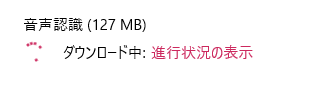
ダウンロードが終了しますと下記のようなコンピューターの再起動要求が有りますので、再起動してください。 もし、再起動要求がなくても再起動をしてください。
